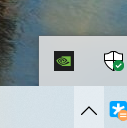
安装pytorch和cuda,以及安装各种较老版本cuda,两步完成+更新驱动支持的cuda版本
前话网上一堆教程,安装这个安装那个,那么麻烦,今天我发现完成这个安装实在是太简单了。1.查看CUDA版本这个有好几种方法,我只提供一种:
·
利用清华源快速安装:
设置源:
指定版本安装:
conda install pytorch=1.12.1 cudatoolkit=11.6 -c pytorch -c nvidia
1.查看驱动支持的CUDA版本
这个有好几种方法,我只提供一种:鼠标右键或者通过右下角箭头,进入到NIVIDIA控制面板,

然后点击系统信息

点击‘组件’,即可看到自己驱动支持的cuda版本。

如果觉得自己的驱动支持的cuda版本比较低,可以去nivida驱动下载下载最新版本的驱动。
 下载完以后可以看到我的驱动现在支持11.8的cuda了。
下载完以后可以看到我的驱动现在支持11.8的cuda了。

2.下载pytorch
进入pytorch下载官网,查看自己的版本
 看箭头标的位置,说明这个命令会自动帮忙安装cudatoolkit ,就不需要管那么多了 ,然后输入这里的命令就可以了。
看箭头标的位置,说明这个命令会自动帮忙安装cudatoolkit ,就不需要管那么多了 ,然后输入这里的命令就可以了。
cudatoolkit是可以向下兼容的,如果你的cuda版本太新,不妨试试旧版本的cudatoolkit。比如我现在是是11.1的cuda,我就可以安装10.2的cudatoolkit
最好的安装方法应该是去anaconda清华源或者pypi清华源按照提示配置,然后直接执行上述的conda或者pip安装命令就可以了。又快又安全(我用conda)。
3. 较老版本的cuda
如果当前界面没有适合gpu版本的,那么可以直接在这里 较老版本的cuda 搜索安装旧版本的cudatoolkie。
如果安装的时候显示这样的情况: 那就是网络不太行,连接不到下载源,可以更换热点或者其他wifi就行了。
那就是网络不太行,连接不到下载源,可以更换热点或者其他wifi就行了。
4.完成后可以测试一下
pytorch
import torch
x = torch.empty(3,5)
print(x)
CUDA
print(torch.cuda.is_available())
如果结果是True即可。
CUDNN
from torch.backends import cudnn
print(cudnn.is_available())
如果结果是True即可。
下面就是我的结果了,很nice


欢迎来到由智源人工智能研究院发起的Triton中文社区,这里是一个汇聚了AI开发者、数据科学家、机器学习爱好者以及业界专家的活力平台。我们致力于成为业内领先的Triton技术交流与应用分享的殿堂,为推动人工智能技术的普及与深化应用贡献力量。
更多推荐
 已为社区贡献1条内容
已为社区贡献1条内容







所有评论(0)